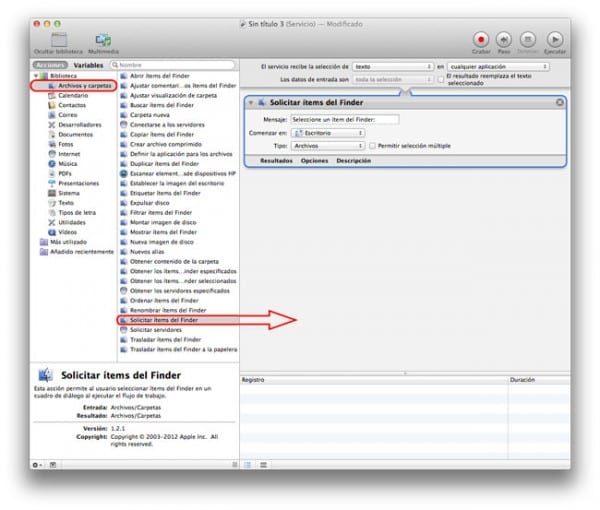Birçoğunuz büyük miktarda çalışan var evraklarYa öğrenci olduğunuz ve yapacak bin işiniz olduğu için ya da bunları şirketleriniz için yazmak zorunda olduğunuz için. Dahası, buna sayısız durumda, içindeki metinleri kopyalamamız gerektiğini eklersek, PDFişler bizim için biraz zorlaşabilir.
PDF'lerinizden kolayca metin çıkarın
Çoğunuzun gördüğü gibi cihazlar Apple Mac işletim sisteminizde sayın OS X biriyle herramienta uzun zamandır bizimle olan ve çok azınız bunun kullanımını biliyor, konuşuyoruz Otomatikleştirici.
Bu basit adımları izleyerek şunları öğrenebilirsiniz: PDF belgesinden metin çıkar aletle Otomatikleştirici ve gelecekte istediğimiz kadar kullanmak için bu eylemi kaydedin.
Metni çıkarma rehberi
- Öncelikle yapmamız gereken şey Automator uygulamasını başlatın, onu şurada bulabileceğimiz Dock / Uygulamalar / Automator (daha hızlı olmak istiyorsanız, sadece tuşuna basmanız gerekir. cmd + Boşluk ve yazma Otomatikleştirici).
- Açtıktan sonra ve bize sormanız durumunda, oluşturmayı seçeceğiz İş akışı.
- Seçtiğimiz ilk sütun olacak şekilde farklı seçeneklerle üç sütun bulacağız. Dosyalar ve Klasörler.
- Bunu takiben, ikinci sütunda arayacağız Finder'dan ürün talep edinseçip sürükleyeceğimiz üçüncü sütuna, sağdaki boşluğa, İş akışı ve içinde farklı seçeneklerle bir kutunun görüneceği.
- 4. adım tamamlandığında, soldaki ilk sütuna döneceğiz ve bu sefer seçeceğiz PDF'leri.
- İkinci sütundan (orta sütun) şu eylemi seçeceğiz: PDF'den metin çıkar ve bunu sağdaki alana sürükleyerek eylemi bir öncekinin altındaki farklı seçeneklerle bırakıyoruz.
- Son adım, bu ikinci eylemden birini seçiyoruz PDF'den metin çıkar seçeneği RTF format çıktısı (Zengin metin).
- Hazır, şimdi sadece ihtiyacımız olacak kaydetve bunu içine basarak yapacağız. Menü / Dosya / Kaydetve biz bunu "PDF metnini çıkart”Veya karar verdiğiniz gibi ama bir uygulama olarak kaydedin.
- Tüm bunlar yapıldıktan sonra, yalnızca belgeyi tıklayıp seçmemiz gerekecek PDF çıkarmak istediğimiz.
Bu ipucunu beğendiyseniz, bunu unutmayın Applelised Bunun gibi daha birçok ipucu ve püf noktasını şu bölümümüzde bulabilirsiniz: öğreticiler.
KAYNAK: PacMac